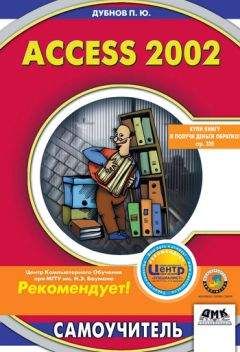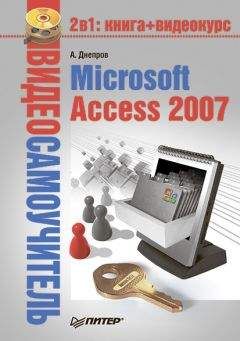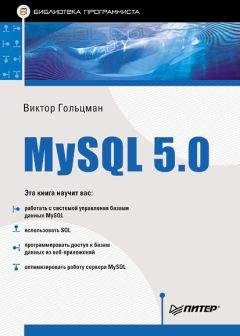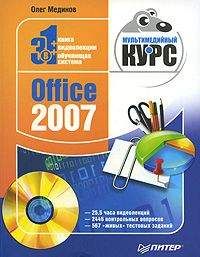Роман Кравцов - Домашний компьютер
Крупнейшие отечественные сотовые операторы МТС и «ВымпелКом» также проявляют активный интерес к этой технологии. Известно, что «ВымпелКом» намеревается вложить в построение беспроводных сетей на основе Wi-Fi более миллиона долларов. В планах у компании создание точек присутствия в ряде бизнес-центров.
Несомненно, за технологией Wi-Fi будущее.Браузер Интернета
Знакомство с обозревателем Internet Explorer
Как вы уже знаете, для обмена данными в Интернете используется технология клиент-сервер, а доступ к определенным ресурсам осуществляется с помощью соответствующей клиентской программы. Для просмотра Web-страниц существует большое количество программ, среди которых наиболее популярной является обозреватель Internet Explorer.
В этой главе вы познакомитесь с наиболее полезными возможностями Internet Explorer. Вы узнаете, как перемещаться по Web, как добираться до нужных вам Web-страниц и как заставить Internet Explorer быстрее загружать Web-страницы. Обозреватель Internet Explorer входит в состав Windows ХР, и вам нет необходимости приобретать дополнительное программное обеспечение для доступа к ресурсам WWW.
После того как вы установили Internet Explorer, на вашем Рабочем столе появляется его значок. Этот значок может использоваться для запуска программы Internet Explorer в режиме обозревателя или Проводника, а также настройки свойств обозревателя.
Для того чтобы запустить программу Internet Explorer в режиме обозревателя, дважды щелкните мышью на значке Internet Explorer. После запуска обозревателя открывается его основное окно и загружается домашняя Web-страница (рис. 5.26).
Рис. 5.26
Окно обозревателя
Окно обозревателя Internet Explorer содержит:
• Строку меню.
• Четыре панели инструментов: Обычные кнопки, Адресная строка, Ссылки и Радио.
• Строку состояния.
Панель Обычные кнопки содержит все основные кнопки управления обозревателем. Панели Адрес и Ссылки используются для указания адреса загружаемой Web-страницы. С помощью панели Радио вы можете выбрать адрес радиостанции. В правом верхнем углу окна находится эмблема программы, которая в процессе загрузки Web-страницы вращается. Строка состояния, находящаяся в нижней части окна, содержит сообщения о состоянии Web-страницы. Индикатор процесса в правой части строки состояния отражает процесс загрузки файла. В строке состояния также находится индикатор, показывающий установленный уровень безопасности загружаемых Web-страниц. При необходимости вы можете установить режим, при котором окно обозревателя будет занимать весь экран. Для перехода в этот режим можно воспользоваться одним из следующих способов:
• Нажать кнопку Во весь экран на панели инструментов.
• Нажать клавишу <F11>.
• Выбрать команду Во весь экран из меню Вид.
При этом закрываются панель задач и панель инструментов обозревателя, а меню и адресная строка отображаются в виде одной строки. Для возврата в обычный режим работы подведите курсор в нижнюю часть экрана. Появится панель задач, на которой найдите значок окна обозревателя и нажмите правую кнопку мыши. В открывшемся контекстном меню выберите команду Восстановить. Для перехода из полноэкранного режима работы в обычный можно также нажать клавишу <F11>.
Основная панель инструментовОсновная панель инструментов Обычные кнопки расположена в верхней части окна программы Internet Explorer. Назначение кнопок данной панели приведено в таблице:
По умолчанию после установки обозревателя Internet Explorer на основной панели инструментов отображаются только наиболее часто используемые кнопки. Для добавления или удаления кнопок с панели инструментов выберите команду Панели инструментов меню Вид, а затем – опцию Настройка. Откроется диалоговое окно Настройка панели инструментов (рис. 5.27).
Рис. 5.27Перечень кнопок, не размещенных на панели инструментов, приводится в списке Имеющиеся кнопки, а перечень размещенных – в списке Панель инструментов. Чтобы добавить новую кнопку на панель инструментов, выберите ее в списке имеющихся кнопок и щелкните кнопкой мыши или нажмите кнопку Добавить. Удаление кнопки осуществляется аналогично, но в этом случае ее следует выбрать из списка Панель инструментов и нажать кнопку Удалить. Для восстановления исходного состояния панели инструментов нажмите кнопку Сброс. С помощью кнопок Вверх и Вниз вы можете изменить взаимное расположение кнопок. Вид отображения кнопок (с подписями, выборочно с подписями или без подписей) выбирается из раскрывающегося списка Текст кнопки. С помощью списка Размер значка вы можете установить размер кнопок (мелкие или крупные). Переход на Web-страннцу
В Интернете есть десятки тысяч полезных и интересных Web-страниц. Для перехода на них вы можете использовать:
• Гиперссылки, содержащиеся на открытой странице.
• Панель Адрес, на которой вводится адрес интересующей вас Web-страницы.
• Панели Ссылки и Избранное.
Практически каждая Web-страница содержит ссылки на другие страницы. Наиболее простой способ перехода от одной Web-страницы к другой – найти на странице интересующую гиперссылку и щелкнуть на ней. Текстовые гиперссылки подчеркнуты, так что найти их несложно. Текст ссылок к тем страницам, которые вы уже посетили, изменяет свой цвет. Сложнее определить графические гиперссылки, так как на экране они явно не выделены. Сложность заключается в том, что одно изображение может содержать несколько ссылок. Например, отдельные части изображения человека могут использоваться для ссылок на разделы головных уборов, одежды и обуви. Единственный способ точно выяснить, что перед вами гиперссылка – подвести к ней курсор мыши. Если при установке курсора на изображение или его часть он принимает вид ладони с указующим перстом, то это, без сомнения, гиперссылка. Дополнительным признаком является отображение в строке состояния адреса Web-страницы, на которую указывает выбранная гиперссылка.
При использовании графических ссылок дизайнеры Web-страниц стремятся выделить их. Для этого изображение со ссылкой может содержать поясняющий текст. Довольно часто рядом с изображением приводится пояснение к этой ссылке....Совет
Если курсор установлен на гиперссылке, то для выбора следующей ссылки можно использовать клавишу <Tab>. Для перехода на указанную в ссылке Web-страницу нажмите клавишу <Enter>.
При нажатии на ссылку указанная в ней Web-страница по умолчанию открывается в текущем окне обозревателя. Но вы можете открыть ее и в новом окне. Для этого установите курсор на ссылку, нажмите правую кнопку мыши и из появившегося контекстного меню выберите команду Открыть в новом окне.
Использование адреса Web-страницы
Наиболее универсальный способ перехода на Web-страницу – использование ее адреса. Адрес Web-узла (URL – Universal Resource Locator) обычно начинается с названия протокола. Затем следует имя домена и расположение файла относительно домена. Если вы укажете только имя домена, то загрузится основная страница Web-узла. Например, Энциклопедия Кирилла и Мефодия имеет следующий адрес: http://www.km.ru. Здесь http – протокол, который используется вашей Web-программой для связи с Web-узлом и получения с него Web-страницы. Следующая часть адреса – warn – указывает, что данный узел является узлом World Wide Web. Суффикс га означает, что узел находится в России, а указанный перед ним раздел адреса km уточняет, чей это узел.
По умолчанию панель Адрес находится под основной панелью инструментов обозревателя. Когда вы вводите в находящемся на этой панели раскрывающемся списке адрес и нажимаете клавишу <Enter> или кнопку Переход, обозреватель открывает Web-страницу, адрес которой вы указали. Все адреса, введенные раньше на панели Адрес, находятся в раскрывающемся списке, и вы можете их выбрать. На рисунке 5.28 показано, как выглядит панель Адрес с раскрытым списком.
Рис. 5.28
При вводе адреса в поле адресной строки обозреватель находит наиболее подходящие адреса из списка ранее посещенных вами узлов и отображает их в раскрывающемся списке. Например, как только вы введете текст, обозреватель автоматически раскроет список, который будет содержать список возможных адресов. Вы можете не вводить начальную часть адреса http://www, т. к. обозреватель добавит ее сам. Если вы не введете сот, org и т. п., обозреватель начнет поиск Web-узлов со всеми допустимыми суффиксами.
Для ввода адреса Web-страницы можно также использовать диалоговое окно Открыть (рис. 5.29), которое содержит адресную строку. Чтобы открыть это окно, выполните команду Открыть меню Файл или нажмите комбинацию клавиш <Ctrl>+<O>.
Рис. 5.29...Замечание
В поле ввода панели Адрес вы можете задать не только адрес Web-страницы, но и любое устройство, папку или отдельный файл. При этом обозреватель перейдет в режим Проводника.